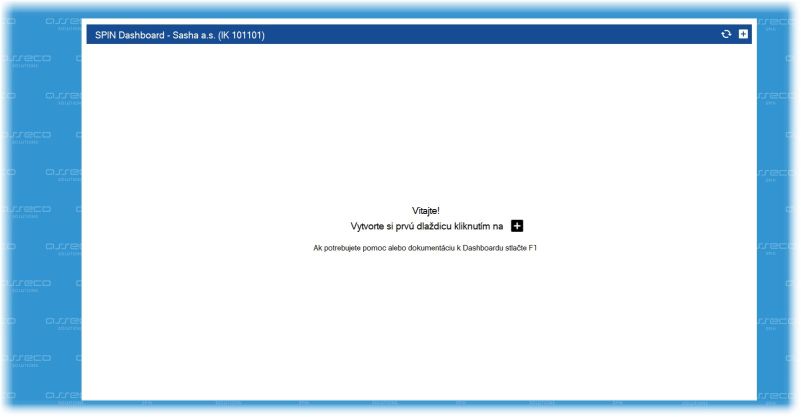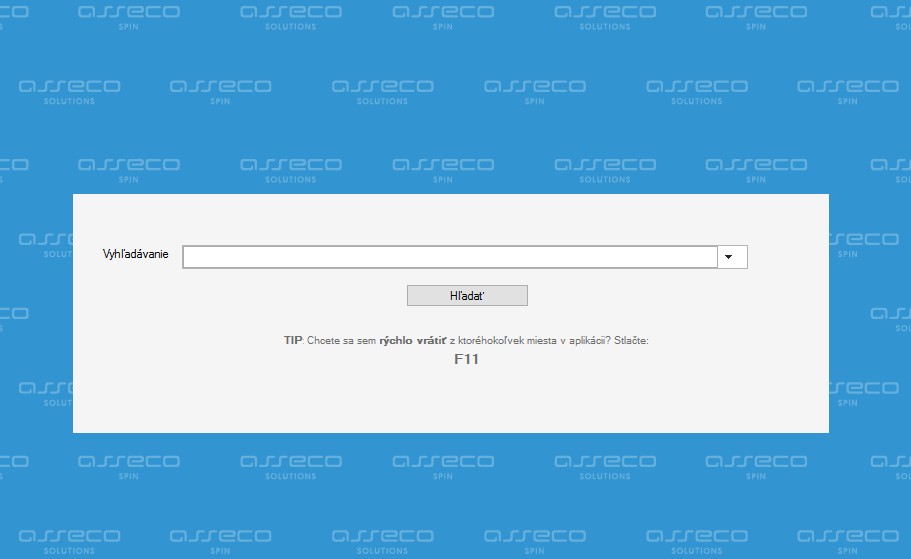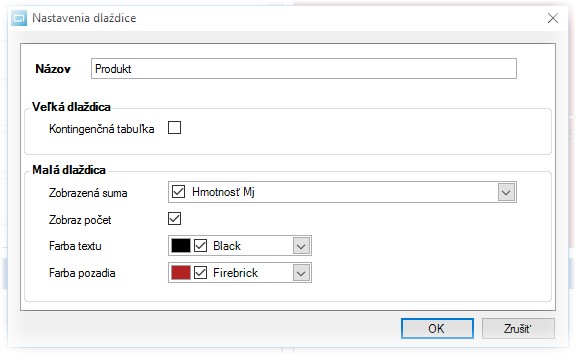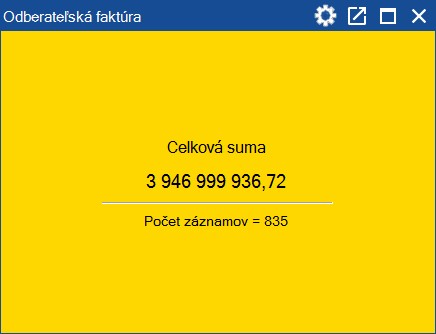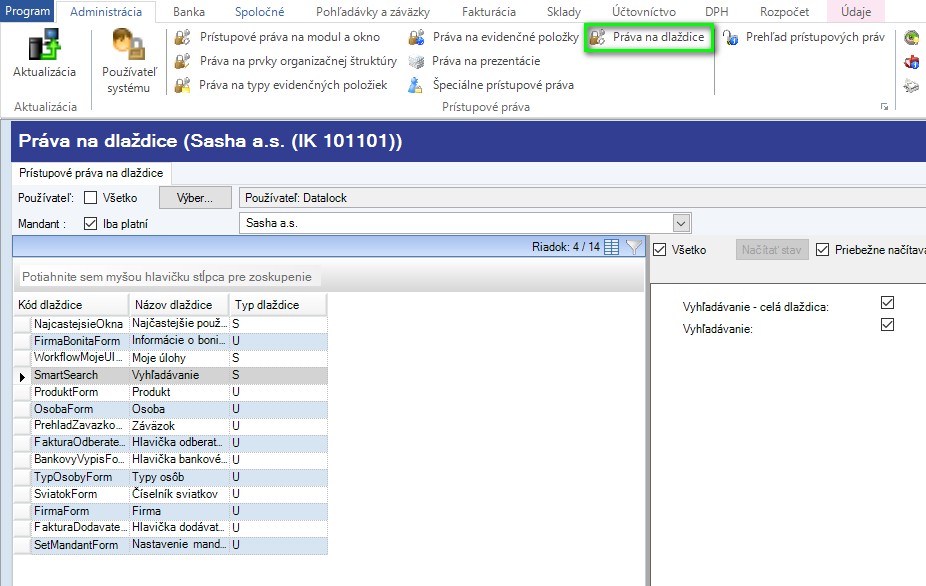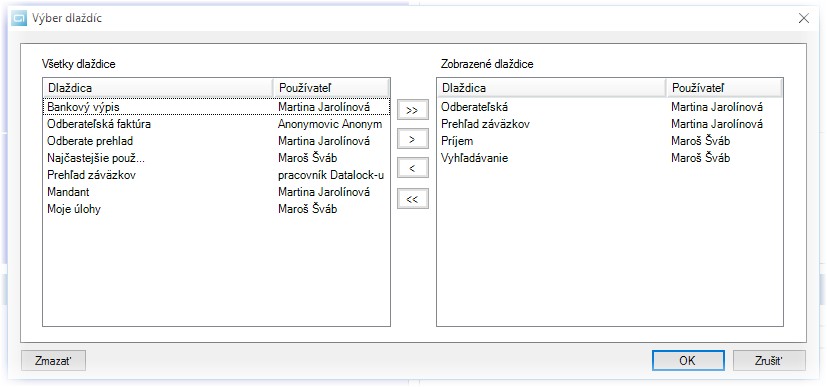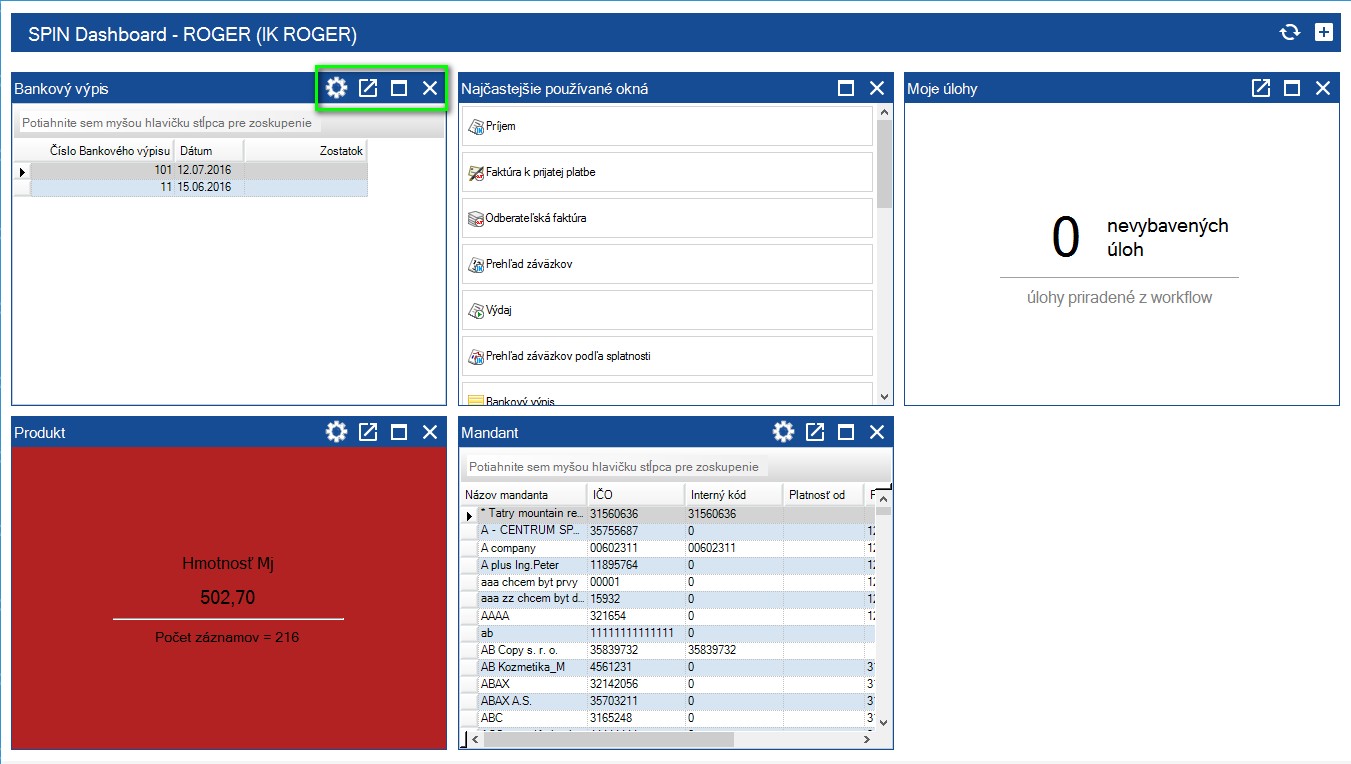Dashboard - Spoločné prostriedky
Prístrojový panel je určený na používateľsky modifikovateľné nastavenie úvodnej obrazovky, ktorá sa zobrazí po prihlásení sa do programu Asseco SPIN2. Momentálne je možné nastaviť si tzv. dlaždice s rôznym obsahom. Ide o jednotlivé okná v tvare zoznamu, grafu alebo informácií z jedného stĺpca, ďalej vyhľadávanie, najčastejšie používané okná, moje úlohy z workflowu.
Ak sa chcete z ktoréhokoľvek miesta v programe dostať na úvodnú obrazovku, stlačte F11.
Obsah
Zapnutie dashboardu
Dashboard sa zapína na licencovaný setup. Na základe zaškrtnutia začiarkavacieho políčka sa bude alebo nebude zobrazovať dashboard na úvodnej obrazovke.
Pridanie okna do výberu
Ak chcete, aby sa akékoľvek okno (napr. Odberateľská faktúra, Bankový výpis) dalo pridať ako dlaždica v dashboarde, otvorte požadované okno. V hornej časti Údaje sa nachádza akcia Vytvoriť dlaždicu.
Zvoľte si názov dlaždice, prípadne vyberte ďalšie dostupné možnosti. Napr. stĺpec, ktorého súčet a počet sa bude zobrazovať v dlaždici. Na výber sú číselné stĺpce z okna, prípadne pridané stĺpce (Otvorená suma).
Tým sa dostane dlaždica hneď do dashboardu a autor bude mať na ňu prístup. Zároveň sa tak dostane dlaždica do zoznamu na nastavenie prístupových práv a zozname na pridanie dlaždíc do dashboardu (info nižšie).
Prístupové práva na dlaždice
Okrem autora dlaždice je možné túto dlaždicu sprístupniť aj inému používateľovi. Takisto sú tu k dispozícii všeobecne systémovo nastavené dlaždice, ako napr. najčastejšie používané okná a pod. Okno sa nachádza v module Administrácia => Práva na dlaždice.
V otvorenom okne si vyberte používateľa a mandanta, ktorým nastavujete práva. V ľavej časti okna je zoznam všeobecne nastavených dlaždíc a tých, ktoré boli pridané používateľom. V pravej časti okna zaškrtávate, či sa majú jednotlivé dlaždice zobrazovať v zozname na pridanie dlaždíc do dashboardu. Nezabudnite výber vždy zapísať.
| |
Upozornenie: Momentálne treba zaškrtnúť aj hlavné právo na celú dlaždicu, aj podradené na vytvorenú používateľskú dlaždicu. Napr. Moje úlohy - celá dlaždica aj Moje úlohy. |
Výber dlaždíc do dashboardu
Na úvodnej obrazovke kliknite na symbol plus (+). Otvorí sa dialógové okno na výber dlaždíc. Pomocou šípky presuniete označené dlaždice z ľavej strany (Všetky dlaždice) na pravú stranu (Zobrazené dlaždice). Je možné použiť aj dvojitú šípku, vtedy sa presunú všetky riadky.
Požadované dlaždice sa zobrazia v dashboarde.
Ďalej s nimi môžete pracovať. Môžete ich presúvať medzi sebou ťahaním myšou.
Na obrázku sú vyznačené ikony. Prvá otvára nastavenie pre dlaždicu, rovnaké, aké za zobrazí pri vytváraní dlaždice. Je tu možné meniť nastavenia, kontingenčnú tabuľku a grafy a pod. Druhá ikona umožňuje otvoriť dané okno v plnej veľkosti. Dostanete sa tak k často používaným oknám bez hľadania v menu. Tretia ikona zväčší dlaždicu v rámci dashboardu a posunie ju nahor. Posledná ikona dlaždicu odstráni z dashboardu. Opätovne je možné pridať ju cez symbol plus (+).
Ak chcete zmazať dlaždicu úplne, vo výbere dlaždíc kliknite na akciu Zmazať, ktorá úplne odstráni vybrané dlaždice. Systém vás upozorní a nedovolí vám zmazať takú dlaždicu, ktorú používa niektorý ďalší používateľ. Pri systémových dlaždiciach zmazanú dlaždice znovu nastavíte povolením prístupového práva, používateľské dlaždice je možné nadefinovať ešte raz pomocou akcie Vytvoriť dlaždicu v každom okne.
| |
Poznámka: Aby ostal dashboard zapamätaný takto aj pri ďalšom otvorení programu, musia byť dlaždice sprístupnené cez práva na dlaždice. |